移动硬盘无法读取修复方法
如何解决电脑无法读取移动硬盘的问题
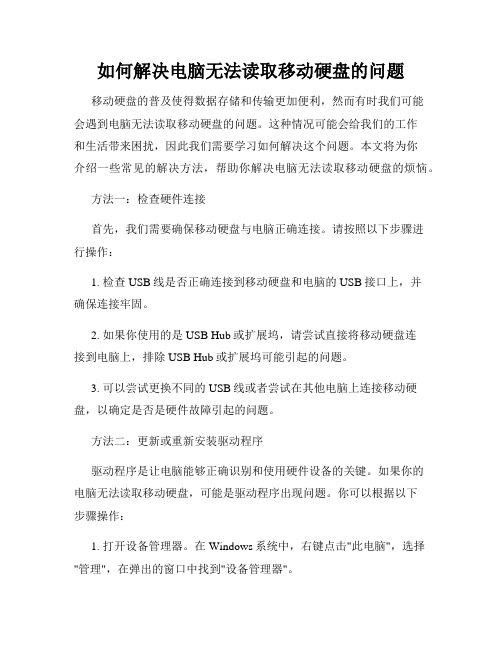
如何解决电脑无法读取移动硬盘的问题移动硬盘的普及使得数据存储和传输更加便利,然而有时我们可能会遇到电脑无法读取移动硬盘的问题。
这种情况可能会给我们的工作和生活带来困扰,因此我们需要学习如何解决这个问题。
本文将为你介绍一些常见的解决方法,帮助你解决电脑无法读取移动硬盘的烦恼。
方法一:检查硬件连接首先,我们需要确保移动硬盘与电脑正确连接。
请按照以下步骤进行操作:1. 检查USB线是否正确连接到移动硬盘和电脑的USB接口上,并确保连接牢固。
2. 如果你使用的是USB Hub或扩展坞,请尝试直接将移动硬盘连接到电脑上,排除USB Hub或扩展坞可能引起的问题。
3. 可以尝试更换不同的USB线或者尝试在其他电脑上连接移动硬盘,以确定是否是硬件故障引起的问题。
方法二:更新或重新安装驱动程序驱动程序是让电脑能够正确识别和使用硬件设备的关键。
如果你的电脑无法读取移动硬盘,可能是驱动程序出现问题。
你可以根据以下步骤操作:1. 打开设备管理器。
在Windows系统中,右键点击"此电脑",选择"管理",在弹出的窗口中找到"设备管理器"。
2. 在设备管理器中,找到"磁盘驱动器"或"USB控制器",展开相关的选项。
3. 找到移动硬盘的驱动程序,右键点击,选择"更新驱动程序"或"卸载设备"。
4. 如果选择更新驱动程序,则按照向导提示完成更新。
如果选择卸载设备,则重新启动电脑后,系统会自动重新安装驱动程序。
方法三:检查磁盘状态有时移动硬盘可能出现问题,导致无法被电脑正常读取。
你可以尝试以下方法来检查和修复磁盘状态:1. 在Windows系统中,打开"我的电脑",找到移动硬盘的图标,右键点击,选择"属性"。
2. 在"工具"选项卡中,点击"检查"或"错误检查"。
电脑无法识别移动硬盘解决方法
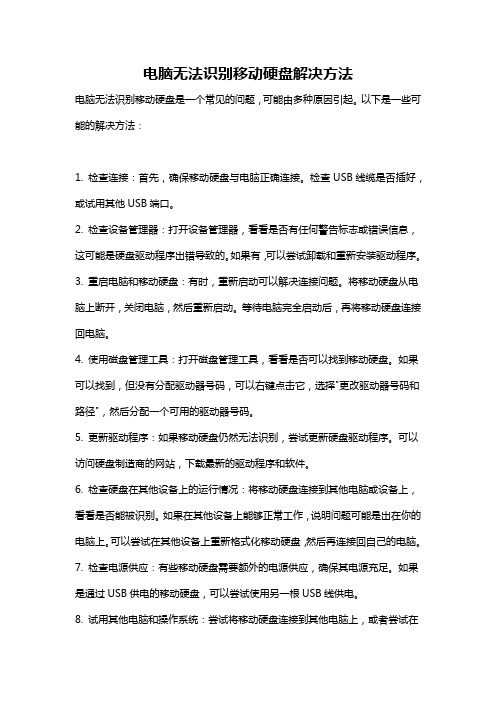
电脑无法识别移动硬盘解决方法电脑无法识别移动硬盘是一个常见的问题,可能由多种原因引起。
以下是一些可能的解决方法:1. 检查连接:首先,确保移动硬盘与电脑正确连接。
检查USB线缆是否插好,或试用其他USB端口。
2. 检查设备管理器:打开设备管理器,看看是否有任何警告标志或错误信息,这可能是硬盘驱动程序出错导致的。
如果有,可以尝试卸载和重新安装驱动程序。
3. 重启电脑和移动硬盘:有时,重新启动可以解决连接问题。
将移动硬盘从电脑上断开,关闭电脑,然后重新启动。
等待电脑完全启动后,再将移动硬盘连接回电脑。
4. 使用磁盘管理工具:打开磁盘管理工具,看看是否可以找到移动硬盘。
如果可以找到,但没有分配驱动器号码,可以右键点击它,选择"更改驱动器号码和路径",然后分配一个可用的驱动器号码。
5. 更新驱动程序:如果移动硬盘仍然无法识别,尝试更新硬盘驱动程序。
可以访问硬盘制造商的网站,下载最新的驱动程序和软件。
6. 检查硬盘在其他设备上的运行情况:将移动硬盘连接到其他电脑或设备上,看看是否能被识别。
如果在其他设备上能够正常工作,说明问题可能是出在你的电脑上。
可以尝试在其他设备上重新格式化移动硬盘,然后再连接回自己的电脑。
7. 检查电源供应:有些移动硬盘需要额外的电源供应,确保其电源充足。
如果是通过USB供电的移动硬盘,可以尝试使用另一根USB线供电。
8. 试用其他电脑和操作系统:尝试将移动硬盘连接到其他电脑上,或者尝试在不同的操作系统上使用,看看是否能够被识别。
如果在其他电脑或操作系统上能够正常工作,那么问题可能是出在你的电脑或操作系统上。
9. 联系技术支持:如果尝试了以上方法仍然无法解决问题,可以联系移动硬盘制造商的技术支持,寻求他们的帮助和建议。
总结:电脑无法识别移动硬盘的原因可能很多,可能是连接问题、驱动程序问题、电源供应问题等。
解决方法包括检查连接、重启电脑和移动硬盘、使用磁盘管理工具、更新驱动程序、检查硬盘在其他设备上的运行情况、检查电源供应、试用其他电脑和操作系统等。
五个简单步骤解决电脑无法识别移动硬盘的困扰

五个简单步骤解决电脑无法识别移动硬盘的困扰电脑无法识别移动硬盘是许多人在使用电脑时常遇到的问题,它给我们的工作和娱乐带来了不便。
然而,对于大多数人来说,解决这个问题可能需要耗费大量时间和精力,特别是对于没有专业知识的人来说。
在本文中,我们将介绍五个简单的步骤来帮助您解决电脑无法识别移动硬盘的困扰。
步骤一:检查连接线要解决电脑无法识别移动硬盘的问题,首先要确保连接线连接正确并且没有松动。
将连接线从电脑和移动硬盘上拔出,然后重新插入。
确保连接线连接牢固,并且没有任何松动。
如果连接线有损坏或者出现其他问题,建议更换一个新的连接线,以确保连接的稳定性。
步骤二:更换USB端口如果连接线没有问题,那么可能是您电脑上的USB端口出现了故障。
尝试将移动硬盘连接到其他可用的USB端口上。
如果移动硬盘可以被电脑正确识别,那么说明原USB端口出现了故障。
您可以使用其他可用的USB端口来连接移动硬盘,或者考虑修复或更换故障的USB端口。
步骤三:检查设备管理器如果移动硬盘仍然无法被电脑识别,我们可以尝试检查设备管理器。
按下Win + X键,然后选择“设备管理器”。
在设备管理器中,展开“磁盘驱动器”选项。
如果移动硬盘出现在该列表中,但有一个感叹号或问号的图标,那么说明驱动程序可能需要更新或重新安装。
右键点击该设备,选择“更新驱动程序”或“卸载驱动程序”,然后按照系统提示进行操作。
步骤四:使用磁盘管理工具如果移动硬盘在设备管理器中没有出现,我们可以尝试使用磁盘管理工具来查看和管理磁盘。
按下Win + X键,然后选择“磁盘管理”。
在磁盘管理界面中,您可以看到所有已连接的磁盘。
找到移动硬盘对应的磁盘,然后右键点击该磁盘,选择“分配新卷”或“更改驱动器号码和路径”,按照系统提示进行操作。
步骤五:考虑硬件故障如果通过以上步骤仍然无法解决电脑无法识别移动硬盘的问题,那么可能是硬件出现了故障。
您可以尝试将该移动硬盘连接到其他电脑或设备上,看是否能够正常识别。
电脑无法识别移动硬盘的故障解决方法
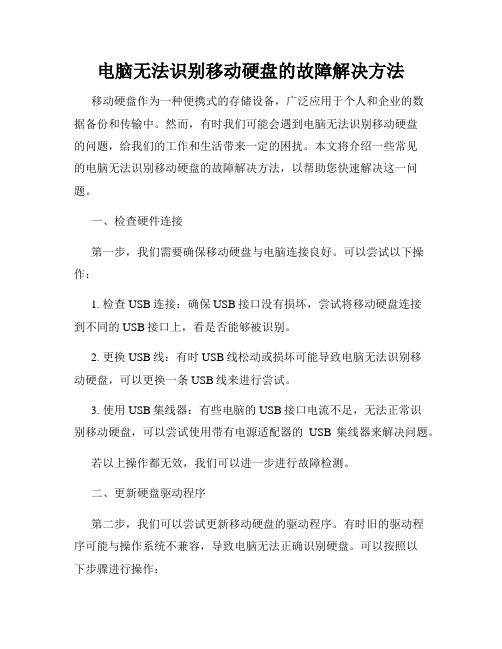
电脑无法识别移动硬盘的故障解决方法移动硬盘作为一种便携式的存储设备,广泛应用于个人和企业的数据备份和传输中。
然而,有时我们可能会遇到电脑无法识别移动硬盘的问题,给我们的工作和生活带来一定的困扰。
本文将介绍一些常见的电脑无法识别移动硬盘的故障解决方法,以帮助您快速解决这一问题。
一、检查硬件连接第一步,我们需要确保移动硬盘与电脑连接良好。
可以尝试以下操作:1. 检查USB连接:确保USB接口没有损坏,尝试将移动硬盘连接到不同的USB接口上,看是否能够被识别。
2. 更换USB线:有时USB线松动或损坏可能导致电脑无法识别移动硬盘,可以更换一条USB线来进行尝试。
3. 使用USB集线器:有些电脑的USB接口电流不足,无法正常识别移动硬盘,可以尝试使用带有电源适配器的USB集线器来解决问题。
若以上操作都无效,我们可以进一步进行故障检测。
二、更新硬盘驱动程序第二步,我们可以尝试更新移动硬盘的驱动程序。
有时旧的驱动程序可能与操作系统不兼容,导致电脑无法正确识别硬盘。
可以按照以下步骤进行操作:1. 打开设备管理器:在Windows系统中,可以通过右键点击“我的电脑”或“此电脑”,选择“管理”并进入“设备管理器”界面。
2. 检查移动硬盘:在设备管理器中,找到“磁盘驱动器”选项,展开后查看是否有出现异常标志的移动硬盘。
3. 更新驱动程序:右键点击异常标志的移动硬盘,选择“更新驱动程序软件”,按照系统提示进行操作。
如果仍然无法解决问题,我们可以进一步尝试其他方法。
三、检查磁盘状态第三步,我们可以进一步检查移动硬盘的磁盘状态。
可以按照以下步骤进行操作:1. 打开“磁盘管理”:在Windows系统中,可以通过右键点击“我的电脑”或“此电脑”,选择“管理”并进入“磁盘管理”界面。
2. 检查磁盘状态:在磁盘管理界面中,找到移动硬盘所对应的磁盘,查看其状态是否正常。
如果显示为“未分配”或“未初始化”,说明移动硬盘的分区表或文件系统可能存在问题。
电脑无法识别移动硬盘解决方案修复硬盘连接问题

电脑无法识别移动硬盘解决方案修复硬盘连接问题移动硬盘在现代生活中扮演着重要的角色,它们为我们提供了便携式的数据存储和传输解决方案。
然而,有时候我们可能会面临一个常见的问题,那就是电脑无法识别移动硬盘。
在本文中,我们将讨论一些解决方案,以修复移动硬盘连接问题。
1. 检查硬盘和连接线路要解决电脑无法识别移动硬盘的问题,首先应该检查硬盘本身和连接线路。
确保移动硬盘电缆没有断裂或损坏,并且连接正确。
同时,确认硬盘是否有电源供应,并且硬盘自身是否有正常运作的迹象(例如,灯光是否亮起,硬盘是否在转动等)。
2. 更换USB端口或计算机如果移动硬盘连接线没有问题,那就考虑将硬盘插入到不同的USB 端口或者另一台计算机上。
有时候USB接口可能存在问题,导致电脑无法正确识别硬盘。
通过更换USB端口或计算机,可以进一步检查是否是硬件问题导致的连接失败。
3. 更新驱动程序在某些情况下,电脑无法识别移动硬盘是由于驱动程序的问题。
可以尝试更新USB驱动程序,以确保与硬盘的兼容性。
要更新USB驱动程序,可以通过以下步骤进行操作:a. 打开设备管理器(在Windows系统中,可以通过控制面板或者在开始菜单中搜索“设备管理器”来打开)。
b. 找到通用串行总线控制器或磁盘驱动器选项,并展开。
c. 针对每个USB端口和磁盘驱动器,右键点击并选择“更新驱动程序软件”。
d. 在弹出的窗口中,选择自动搜索更新的选项,然后系统会尝试在线更新驱动程序。
4. 运行硬件和设备故障排除工具除了手动更新驱动程序,操作系统通常会提供一些易于使用的工具来帮助诊断和修复硬件问题。
例如,在Windows系统中,可以运行“硬件和设备故障排除工具”来检测和解决电脑无法识别移动硬盘的问题。
这个工具会自动扫描系统并提供一些建议来解决连接问题。
5. 使用磁盘管理工具修复硬盘如果以上的解决方案都没有起作用,可以尝试使用磁盘管理工具来修复硬盘连接问题。
磁盘管理工具可以帮助重新分配硬盘驱动器的分区或修复硬盘文件系统的错误。
如何解决电脑无法识别移动硬盘问题

如何解决电脑无法识别移动硬盘问题现如今,移动硬盘已成为我们存储和备份数据的重要设备。
然而,在使用过程中,我们有可能遇到电脑无法识别移动硬盘的问题。
这给我们的数据管理和传输带来了很多不便。
本文将介绍一些常见的解决方法,以帮助您解决电脑无法识别移动硬盘的问题。
一、检查硬件连接首先,我们需要检查硬件连接是否正确。
将移动硬盘从电脑上断开,并重新插入电脑的USB口。
确保插头完全插入,没有松动。
同时,你也可以尝试将移动硬盘插入其他USB接口,以排除接口故障的可能性。
二、更换数据线或移动硬盘盒如果重插后电脑仍无法识别移动硬盘,就可能是数据线或移动硬盘盒出现故障了。
可以尝试更换一条全新的数据线,或者将硬盘取出后放入一个新的移动硬盘盒中,再次连接电脑进行测试。
三、检查设备管理器如果以上方法依旧无效,我们可以进一步检查设备管理器。
右键点击“我的电脑”(或“此电脑”),选择“管理”,在左侧菜单栏中找到并点击“设备管理器”。
在设备管理器中寻找“磁盘驱动器”。
如果移动硬盘上有感叹号或问号标志,表示驱动程序可能存在故障。
此时,右键点击该设备,选择“卸载”或“删除”,然后重启电脑,让系统重新安装驱动程序。
四、修改注册表有时候,电脑无法识别移动硬盘是由于注册表中出现错误引起的。
我们可以通过以下步骤来修改注册表:1. 按下Win + R键,打开“运行”对话框;2. 输入“regedit”,并点击确定;3. 在注册表编辑器中,依次展开"HKEY_LOCAL_MACHINE" -> "SYSTEM" -> "CurrentControlSet" -> "Enum" -> "USB";4. 找到与移动硬盘相关的文件夹,并右键点击删除;5. 重启电脑,让系统重新识别移动硬盘。
五、运行磁盘管理工具如果上述方法仍无法解决问题,我们可以尝试运行磁盘管理工具来修复硬盘。
如何解决电脑无法识别移动硬盘问题
如何解决电脑无法识别移动硬盘问题无法识别移动硬盘是许多电脑用户面临的常见问题。
当我们连接移动硬盘到电脑时,有时会发现电脑无法识别该硬盘,无法进行数据传输或使用。
本文将介绍一些解决电脑无法识别移动硬盘问题的方法。
一、检查硬件连接1.确保移动硬盘连接稳固:将移动硬盘重新连接到电脑上,确保连接插头牢固。
有时候,连接松动会导致电脑无法检测到移动硬盘。
2.更换数据线和接口:有时候,数据线或者接口本身出现问题会导致电脑无法识别移动硬盘。
尝试更换一条可靠的数据线和另一个接口,看看是否解决了问题。
3.尝试其他电脑或端口:如果移动硬盘在其他电脑或端口上可以正常工作,说明问题可能出在你的电脑或端口上。
可以尝试连接到其他电脑或者其他USB端口,看看是否能够解决问题。
二、重启电脑1.重启电脑:有时候,重新启动电脑可以解决无法识别移动硬盘的问题。
尝试重新启动电脑,看看是否能够重新识别移动硬盘。
2.更新系统或驱动程序:确保你的电脑系统和硬件驱动程序是最新版本。
有时候,旧的系统或驱动程序可能导致电脑无法识别移动硬盘。
可以通过系统更新或者设备管理器来更新系统和驱动程序。
三、排除软件冲突1.查看磁盘管理:打开”磁盘管理“,看看移动硬盘是否被分配了磁盘号。
如果未分配磁盘号,可能导致电脑无法识别移动硬盘。
右键点击未分配磁盘,选择“新建简单卷”,按照提示步骤操作。
2.检查设备管理器:打开设备管理器,找到“通用串行总线控制器”下的“USB串行总线控制器”。
右键点击选项,选择“卸载设备”。
重启电脑后,电脑会自动重新安装驱动程序,从而修复可能出现的驱动冲突问题。
四、使用数据恢复软件1.尝试使用数据恢复软件:有时候,移动硬盘虽然无法被电脑识别,但数据本身并没有损坏。
可以尝试使用一些数据恢复软件,如Recuva、EaseUS Data Recovery Wizard等,来帮助恢复无法识别的移动硬盘中的数据。
2.注意数据恢复软件使用方式:在使用数据恢复软件时,一定要注意按照软件的指引进行操作。
如何修复电脑无法识别移动硬盘
如何修复电脑无法识别移动硬盘移动硬盘是现代生活中常用的外部存储设备,它方便携带、大容量存储,然而有时我们使用电脑连接移动硬盘时会出现无法识别的问题。
这种问题可能会给我们的工作和娱乐带来诸多不便。
本文将介绍几种常见且实用的方法,来修复电脑无法识别移动硬盘的问题。
1. 检查电脑和移动硬盘的连接首先,我们应该检查一下电脑和移动硬盘的连接是否正常。
将移动硬盘的数据线重新连接到电脑的USB接口上,确保连接牢固无松动。
同时,还可以尝试将移动硬盘连接到不同的USB接口上,看看是否能够被电脑正确识别。
2. 更新驱动程序如果连接没有问题,但电脑仍然无法识别移动硬盘,那么可能是由于驱动程序不兼容或过时导致的。
我们可以尝试更新驱动程序解决这个问题。
打开“设备管理器”,找到移动硬盘所在的设备,右键点击并选择“更新驱动程序”。
系统会自动搜索并安装最新的驱动程序,完成后重新启动电脑。
3. 检查硬件问题如果上述方法仍然不能解决问题,那么可能是移动硬盘本身出现了硬件问题。
我们可以尝试连接其他设备,如其他电脑或者笔记本电脑,看是否能够被正确识别。
如果其他设备都无法识别,那么很有可能是移动硬盘的硬件故障,需要联系厂家进行维修或更换。
4. 格式化移动硬盘如果移动硬盘能在其他设备上被识别,那么问题很可能出在电脑本身。
我们可以尝试格式化移动硬盘来解决问题。
在格式化之前,要注意保存好硬盘中的重要数据,因为格式化会清空硬盘中的所有数据。
打开“磁盘管理”工具,找到移动硬盘所在的磁盘,右键点击选择“格式化”。
按照系统提示完成格式化过程后,再次尝试连接移动硬盘,看是否能够正常识别。
总结:通过检查连接、更新驱动程序、检查硬件问题和格式化移动硬盘等方法,我们通常可以修复电脑无法识别移动硬盘的问题。
如果这些方法无法解决,建议联系专业的技术支持人员寻求帮助。
使用移动硬盘时,我们还应该注意正确使用和保养,避免碰撞和水潮等损坏情况的发生。
希望本文对你解决这个问题有所帮助。
如何解决移动硬盘无法读取
如何解决移动硬盘无法读取
移动硬盘是一种常用的储存设备,但有时可能会遇到无法读取的问题。
以下是几种常见的解决方法:
1. 确认连接问题
首先,确保移动硬盘与计算机正确连接。
检查USB端口是否干净并且没有杂物。
尝试使用不同的USB线缆或端口来重新连接移动硬盘。
如果问题仍然存在,尝试连接到其他计算机上,以确定是硬盘还是计算机的问题。
2. 更新驱动程序
3. 检查设备管理器
打开设备管理器,查看移动硬盘是否被正确识别并且没有任何错误标志。
如果有错误标志,右键点击设备并尝试修复问题。
如果问题无法解决,您可以尝试卸载设备并重新启动计算机,让操作系统重新安装设备的驱动程序。
4. 使用磁盘管理工具
如果移动硬盘被识别但无法访问或无法分配驱动器号码,您可以尝试使用磁盘管理工具来修复问题。
在Windows中,可以按Win + X键,然后选择"磁盘管理"。
在磁盘管理中,您可以对移动硬盘进行重新分区、分配驱动器号码或修复文件系统错误。
5. 数据恢复工具
以上是一些常见的解决方法,希望对您解决移动硬盘无法读取问题有所帮助。
如果问题仍然存在,建议您咨询专业的计算机维修人员或移动硬盘制造商的技术支持。
解决电脑无法识别移动硬盘的方法有哪些
解决电脑无法识别移动硬盘的方法有哪些电脑无法识别移动硬盘是一个常见的问题,它可能导致你无法访问或备份重要文件。
然而,幸运的是,有一些常见的方法可以解决这个问题。
在本文中,我们将讨论几种有效且易于操作的解决方案。
1. 检查硬件连接最常见的原因之一是硬件连接问题。
确保移动硬盘正确连接到电脑。
检查USB接口是否松动或损坏,可以尝试更换USB线缆或使用不同的USB接口。
2. 重新启动电脑有时候简单的重新启动电脑就可以解决问题。
重新启动会清除电脑中的临时文件和错误,可能会恢复对移动硬盘的识别。
3. 更新驱动程序电脑无法识别移动硬盘可能是因为驱动程序不兼容或过时。
你可以通过以下步骤更新驱动程序:a) 打开“设备管理器”(在Windows系统中,可以在控制面板中找到)。
b) 找到“磁盘驱动器”下的移动硬盘。
c) 右键单击移动硬盘,选择“更新驱动程序”。
d) 选择自动搜索更新的选项。
4. 格式化移动硬盘在某些情况下,移动硬盘可能出现了文件系统错误或其他问题,无法被电脑识别。
这时,尝试格式化移动硬盘可能是一个解决方法。
请注意,在格式化之前请确保将重要文件备份到其他设备。
5. 使用磁盘管理工具磁盘管理工具是Windows系统中一个很有用的工具,可以帮助你管理硬盘驱动器、分区、格式化等。
你可以通过以下步骤使用磁盘管理工具来解决问题:a) 按下Win + R键,在运行框中输入“diskmgmt.msc”,然后按回车键打开磁盘管理。
b) 在磁盘管理中,找到移动硬盘的相关信息。
c) 如果移动硬盘显示状态为未分配或离线,右键单击移动硬盘,选择相应的选项来重新分配分区或启用硬盘。
6. 利用数据恢复工具如果以上方法都无法解决问题,并且你的移动硬盘中有非常重要的数据,你可以尝试使用专业的数据恢复工具。
这些工具可以帮助你检测和修复硬盘上的错误,以恢复数据。
总结:电脑无法识别移动硬盘是一个常见的问题,可能由于硬件连接问题、驱动程序问题、文件系统错误等原因导致。
- 1、下载文档前请自行甄别文档内容的完整性,平台不提供额外的编辑、内容补充、找答案等附加服务。
- 2、"仅部分预览"的文档,不可在线预览部分如存在完整性等问题,可反馈申请退款(可完整预览的文档不适用该条件!)。
- 3、如文档侵犯您的权益,请联系客服反馈,我们会尽快为您处理(人工客服工作时间:9:00-18:30)。
修复移动硬盘
——“文件或目录损坏且无法读取错误”
方法一:
昨天在用移动硬盘下载文件时忽然出错,以为是小错误并没在意,直接关机拔掉了硬盘。
今天再连到电脑上时,发现硬盘无法读取,XP提示“文件或目录损坏且无法读取”。
换了台电脑试了下,问题依旧。
根据提示,这应该只是文件目录索引损坏,修复索引即可。
因为这个硬盘是NTFS格式,所以想到用CHKNTFS命令修复,可是却显示无法读取。
又尝试用CHKDSK /F命令,结果修复刚开始就停住了,跳出命令行提示符,修复失败。
看来不仅仅是目录索引的的问题,那是不是硬盘盒的问题呢?于是换了个硬盘盒再试,还是不行。
难道是分区表出错吗?因为查看该盘属性时显示的数据都是0,所以想到修复分区表试试。
用SPFDISK查看分区信息,结果却很正常。
不明所以的情况下,就想重置MBR试试。
重置MBR后,重启进入XP,结果问题依旧。
重启再进入DOS,用支持NTFS的KV3000杀毒程序扫描,可以读取该盘,且文件目录和文件都在。
这说明文件并没有受损,那应该还是目录索引的问题,可为什么用CHKDSK不行呢?回到XP,再次用CHKDSK /F命令修复,没想到这次却顺利修复完成。
打开该盘,所有文件都回来了,除了其中的少量
文件受损不能打开外,其它大部分都可以正常运行,尤其是里面的重要文件全部都完好无损。
真奇怪,为什么刚才不行,现在却可以了呢?是因为重置了MBR吗?
既然已经修好,就把硬盘拆下来,装回原来的硬盘盒。
接上电脑后开机,刚才的问题又出现了。
拔下来再插入,还是老样子。
怎么会这样?只是折装下又坏了?按刚才的步骤进入SPFDISK想重置MBR,结果发现根本认不到这个硬盘。
换了几种硬盘修复工具,都没认到这个盘。
实在没办法,再把硬盘拆下来,装入刚才那个硬盘盒。
开机,连上移动硬盘,问题依旧。
试着运行CHKDSK,没想到居然顺利修复完成。
再在XP点击该盘盘符,顺利打开,文件又都回来了。
这次不敢再拆装了,赶紧把重要数据都备份到本地硬盘上。
然后删除该硬盘的磁盘分区后,再装回原来的硬盘盒。
连上电脑后,不但没认到盘,反而死机了。
拔下来换上刚才那个硬盘盒,再连上电脑,这回又好了。
于是对该硬盘重新分区并格式化,确认系统正常认到该盘后,再把该盘装回原硬盘盒,重新插入电脑,结果又是死机。
重启电脑,居然在自检处卡了许久才进入,还是认不到该盘。
至此可以断定是硬盘盒坏了。
这个硬盘盒还是三星原装的硬盘盒,平时几乎没有用,就这几天较长时间下载数据,没想到居然就坏了。
用于替换的那个硬盘盒只是完全不知名的、最便宜的杂牌硬盘盒,可是却用了很久都没坏,整天整天挂着下载和看片子,
都照样正常工作。
可见名牌也不见得是好东西。
前几天同事也买了三星的移动硬盘,也是原装的硬盘盒,结果刚买回来就是坏的,只是复制粘贴数据都会出错,去换了一个才可以用了。
三星这个牌子的硬盘盒,以后我绝对不会买了。
今天你好的移动硬盘出了问题。
说是打开时出现“文件或目录损坏且无法读取”错误。
俺去百度了下。
出现这种情况一般都是不正当的使用移动硬盘引起的,文件目录索引损坏的问题。
可以通过修复索引文件进行修复。
用CHKDSK /R 命令修复。
估计就可以解决掉。
运行cmd进入该盘目录,运行chkdsk就可以对分区进行修复。
附:
CHKDSK [volume[[path]filename]]] [/F] [/V] [/R] [/X] [/I] [/C] [/L[:size]]
volume 指定驱动器(后面跟一个冒号)、装入点或卷名。
filename 仅用于FAT/FAT32: 指定要检查是否有碎片的文件
/F 修复磁盘上的错误。
/V 在FAT/FAT32 上: 显示磁盘上每个文件的完整路径和名称。
在NTFS 上: 如果有清除消息,将其显示。
/R 查找不正确的扇区并恢复可读信息(隐含/F)。
/L:size 仅用于NTFS: 将日志文件大小改成指定的KB 数。
如果没有指定大小,则显示当前的大小。
/X 如果必要,强制卷先卸下。
卷的所有打开的句柄就会无效(隐含/F)
/I 仅用于NTFS: 对索引项进行强度较小的检查
/C 仅用于NTFS: 跳过文件夹结构的循环检查。
/I 和/C 命令行开关跳过卷的某些检查,减少运行Chkdsk 所需的时间。
chkdsk是check disk的缩写,用来检查你的磁盘的使用情况。
chkdsk命令的格式是:chkdsk磁盘名,例如要检查
A盘使用情况,就输入chkdsk A: ,检查c盘使用情况,就输入chkdsk C: ,如果直接输入chkdsk,就检查当前磁盘的使用情况
方法二:
EasyRecovery Pro V6.10.07 汉化版
是威力非常强大的硬盘数据恢复工具。
能够帮你恢复丢失的数据以及重建文件系统。
EasyRecovery 不会向你的原始驱动器写入任何东东,它主要是在内存中重建文件分区表使数据能够安全地传输到其他驱动器中。
你可以从被病毒破坏或是已经格式化的硬盘中恢复数据。
该软件可以恢复大于8.4GB 的硬盘。
支持长文件名。
被破坏的硬盘中像丢失的引导记录、BIOS 参数数据块;分区表;FA T 表;引导区都可以由它来进行恢复。
